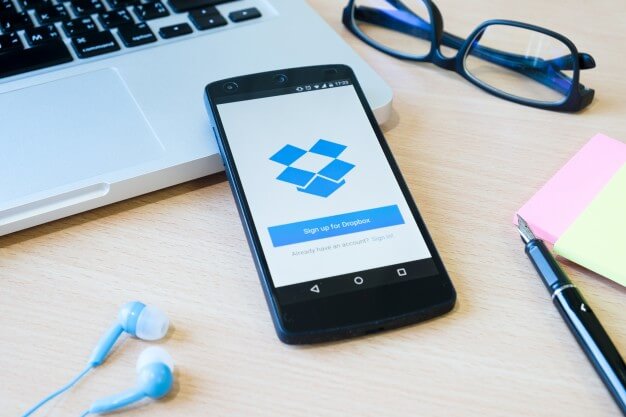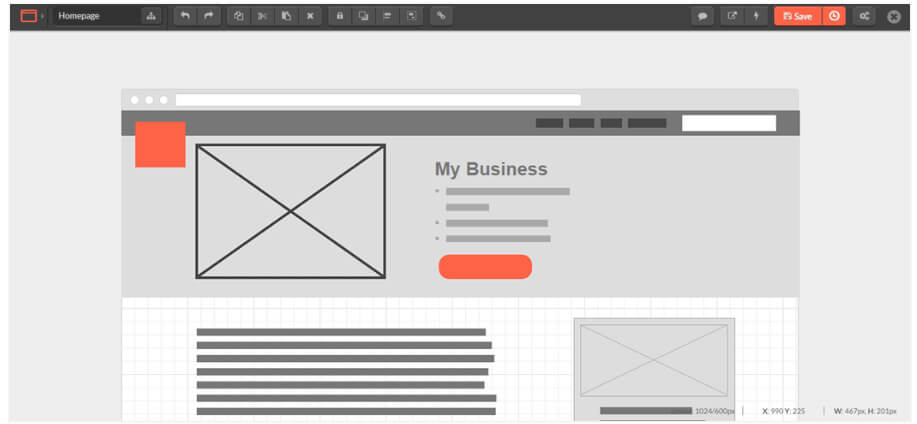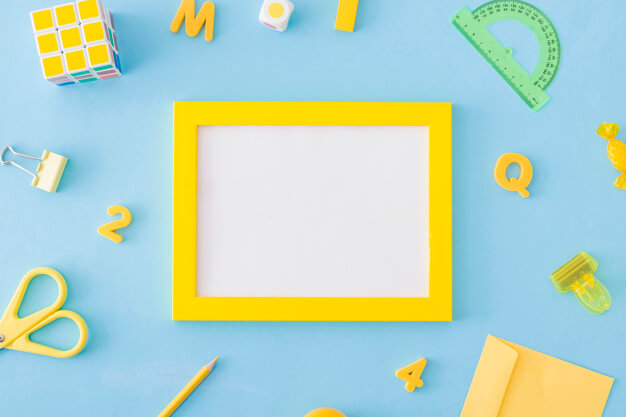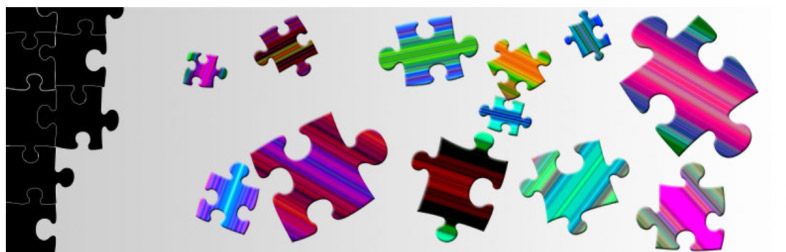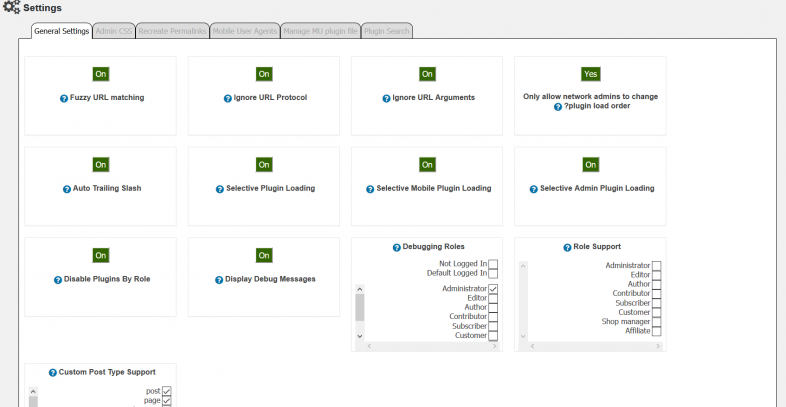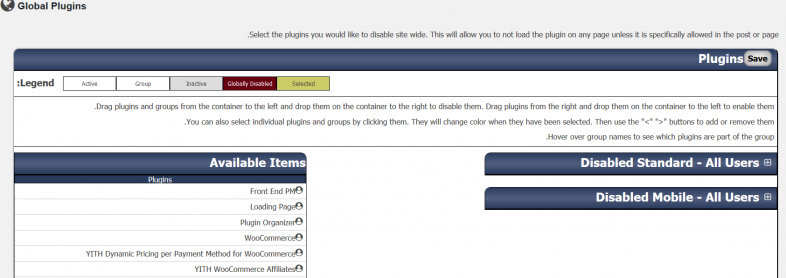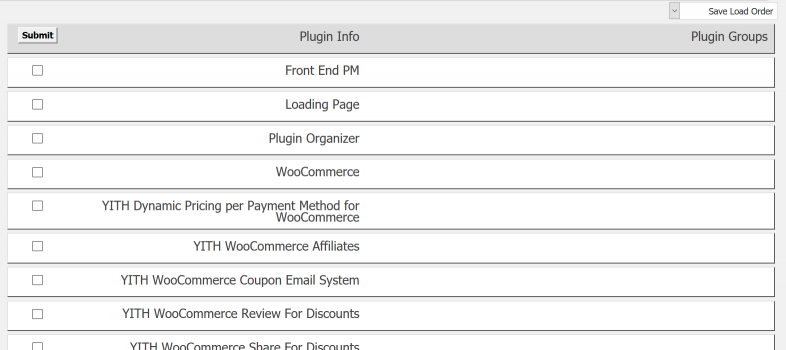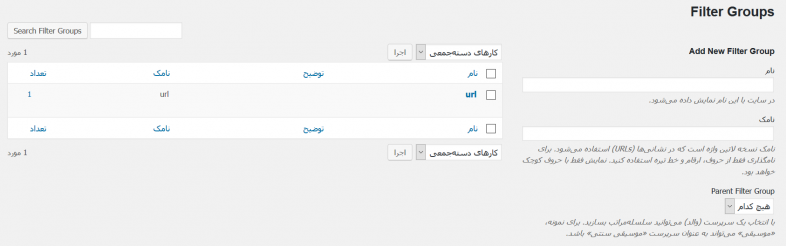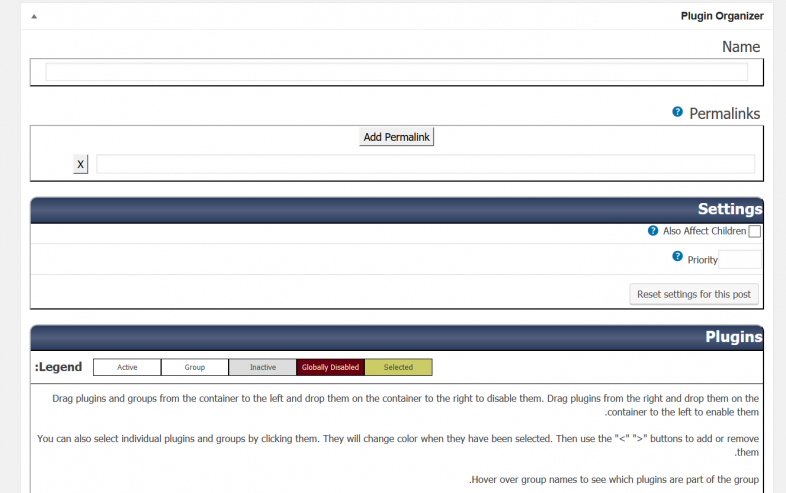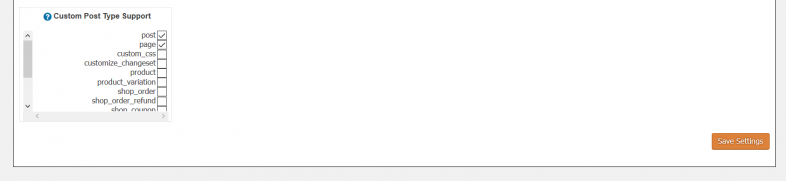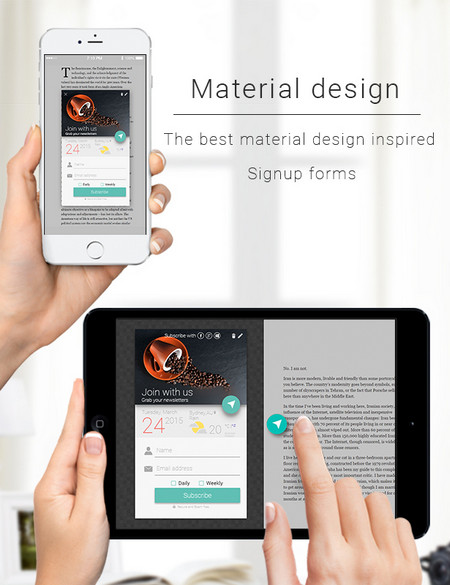- تاریخ : 13th دسامبر 2018
- موضوع : دانلود رایگان اسکریپت , دانلود قالب
- بازدید : 271 نمایش
بهترین اقداماتی که با وردپرس میتوانید انجام دهید
[ad_1]
در سالهای ابتدایی وردپرس تنها یک سیستم وبلاگی بود که محتوای مورد نظر را مدیریت میکرد. در همان زمان نیز بسیاری از وبسایتها سیستم وبلاگی خود را با وردپرس راهاندازی کردند مانند NFL، CNN،TechCrunch و… . اما به مرور زمان با روی کار آمدن افزونهها و قالبهای وردپرسی متعدد، وردپرس نیز پیشرفته شد و به پلتفرم ساخت وبسایتهای حرفهای تبدیل شد. در واقع ساخت بلاگ در آن بخشی از فعالیتهای آن شد. به جایی رسیدیم که امروز بهترین اقدامات با وردپرس انجام میشود و میتوان امکانات عالی را برای سایت خود در نظر گرفت. جالبتر اینکه همه این فعالیتها را کاملا رایگان نیز میتوان پیادهسازی کرد…
بهترین اقدامات با وردپرس
در مقاله امروز میخواهیم به بررسی ۱۰ اقدام جالب با کمک وردپرس بپردازیم که در واقع جزء بهترین اقدامات با وردپرس است که شاید شما از وجود آن غافل باشید. پیشنهاد میکنم برای توسعه وبسایت و کسب و کار خود حتما این مقاله را تا انتها مطالعه کنید.
۱- وردپرس شبکه
یکی از بهترین اقدامات با وردپرس که در سال ۱۳۸۹ رونمایی شد تبدیل وبسایت وردپرسی به حالت چند کاربره که به اصطلاح به آن وردپرس شبکه میگویند، بود. با کمک این ویژگی، قادر به تبدیل یک سایت ساده به وبسایتی است که هر بخش آن مانند انجمن، فروشگاه و… مجزاست و بین صفحات آن تمایزی وجود دارد. جالبتر اینجاست که برای هر بخش میتوان مدیر مستقلی را انتخاب کرد که کنترل آن را بدست گیرد. اگر دوست دارید چنین سیستمی داشته باشید میتوانید آموزش راهاندازی وردپرس شبکه را مطالعه کنید. در این آموزش تمام مراحل قدم به قدم نوشته شده است.
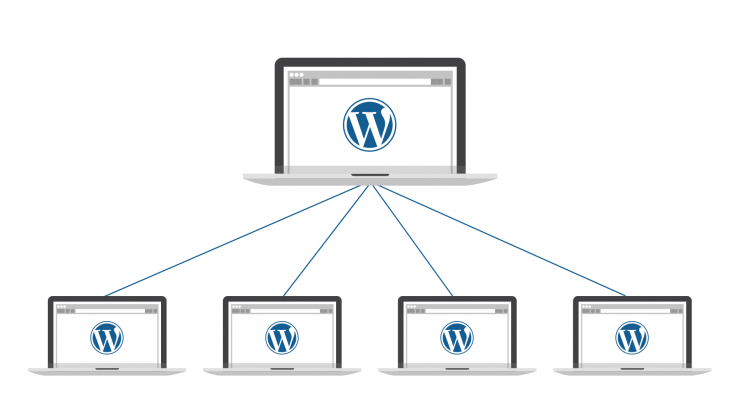
۲- شبکه اجتماعی
آیا میدانید که وردپرس را میتوان به یک شبکه اجتماعی تبدیل کرد؟ یکی دیگر از بهترین اقدامات با وردپرس همین است که برای ساخت یک تیم اجتماعی و تبدیل وردپرس به شبکه اجتماعی از BuddyPress میتوان استفاده کرد. این افزونه به کاربران شما امکان عضویت، ساخت پروفایل کاربری و نوشتن پیغام بصورت پست را میدهد. در واقع برای برقراری ارتباط بین کاربران میتوانید بادی پرس را راهاندازی کنید و جامعهای برای خود در وردپرس بسازید. در حال حاضر بیش از ۳۳۰ افزونه برای بادی پرس در مخزن وردپرس موجود است که به کمک آن میتوانید شبکه اجتماعی وردپرس خود را کامل کنید.
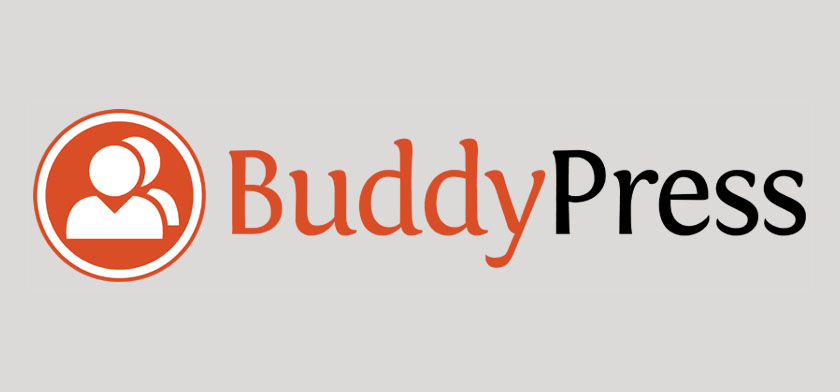
۳- انجمن یا Froum
حتما تا کنون به وبسایتهایی که اساس و بنیان آنها انجمن گفتگوست، برخوردهاید. این انجمنها معمولا سیستمهای اختصاصی انجمنساز دارند ولی میدانید که با وردپرس نیز میتوانید انجمن بسازید؟ با کمک افزونه bbPress وردپرس قادر به ساخت یک انجمن قدرتمند هستید. در واقع میتوانید آن را در کنار سایت خود پیادهسازی کرده و به مدیریت آن بپردازید. bbPress با یک کلیک قابلیت نصب و اجرا دارد. البته این تنها افزونه برای ساخت سیستم انجمن یا پرسش و پاسخ نیست، بلکه افزونههای دیگری برای اینکار موجود است. بهترین افزونههای انجمنساز وردپرس را قبلا برایتان معرفی کردیم.
در واقع این موضوع یکی از بهترین اقدامات با وردپرس برای افرادی است که وبسایت وردپرسی دارند اما میخواهند یک انجمن بسازند. نیازی نیست سیستم سایتساز خود را تغییر دهید! فقط یک افزونه نصب کنید.
۴- امنیت

هر شخصی به عنوان مدیر سایت باید همیشه نگران امنیت وبسایت خود باشد. در واقع حدود ۳۰٫۰۰۰ سایت در روز مورد حمله و هک قرار میگیرند و این آمار بسیار بزرگی است! یعنی خطر همیشه در کمین است و فرقی ندارد چه نوع وبسایتی دارید فقط باید به دنبال تدابیر امنیتی باشید. فاکتورهایی را باید در حفظ امنیت وردپرس در نظر بگیرید تا همیشه ایمن باشید:
- استفاده از نام کاربری و پسورد قدرتمند برای کاربران
- استفاده از تایید هویت دو مرحلهای
- تنظیمات درونریزی و برونبری
- حفظ ایمنی وبسایتهای چند کاربره
- پنهان کردن بخشهای امنیتی سایت مانند فایلهای کاربردی و مهم
- امکان مسدودسازی آدرس آیپی ناشناس
- نظارت کامل بر وبسایت
- تهیه نسخه پشتیبان از وبسایت و مخصوصا پایگاه داده
مورد دیگری که جزء بهترین اقدامات با وردپرس است، استفاده از افزونه امنیتی مانند wordpress all in one seo & firewall است.
۵- شورتکدها
شورتکدها یا کدهای کوتاه شده در واقع کوچک شده همان کدهای طولانی html هستند. برای اینکه بتوانید بسیاری از امکانات را در برگهها و نوشتهها جایگزین کرده و اجرا کنیم، نیازمند آنها هستیم. در واقع کار را برایمان ساده میکنند.
بعضی افزونهها خود دارای این شورتکدها هستند و پس از نصب به شما ارائه میکنند. مثلا برای قرار دادن آیکون شبکههای اجتماعی در انتهای پستهای خود به شما یک شورتکد ارائه میشود تا آن را به راحتی استفاده کنید. این مورد نیز یکی از بهترین اقدامات با وردپرس است که کاربرد خوبی دارد.
۶- وبسایت تجاری

وبسایتی معمولی داریم و به یکباره تصمیم میگیریم کسب و کاری را شروع کنیم. پس به یک پلتفرم تجاری نیازمندیم. آیا باید وردپرس را فراموش کرده و به دنبال یک سیستم دیگر باشیم؟
خیر! دست به ترکیب وبسایت خود نزنید. میتوانید در کنار سایت خود فروشگاه اینترنتی نیز راهاندازی کنید. تنها کافیست از افزونه ووکامرس استفاده کنید. با کمک ووکامرس هر مدل سایت تجاری را به راحتی میتوان پیادهسازی کرد و امکان فروش خدمات و محصول را فراهم کرد.
۷- ایجاد یک صفحه اختصاصی
در وردپرس امکان ساخت یک صفحه اختصاصی متفاوت با بقیه صفحات را میتوان داشت. یعنی میتوانیم یک landing page که قرار است روی سئوی آن کار کنیم و آن را در معرض دید قرار دهیم، ساخت. این خود یکی از بهترین اقدامات با وردپرس است که به جذب کاربران و هدایت آنها به سمت هدف منجر میشود. فقط کافیست برای این منظور از افزونههای صفحه ساز مانند visual composer استفاده کرد.
۸- شبیهسازی قالب
باور کنید یا نه امکان شبیهسازی قالبهای وردپرسی وجود دارد. با کمک ابزاری مانند themematcher میتوانید هر سایت وردپرسی را در اختیار آن قرار داده و طراحی آن را تغییر دهید. سپس از آن خروجی بگیرید. برای کار کردن با این ابزار کافیست آدرس سایتتی که میخواهید قالب آن را کپی کرده یا تغییر دهید را وارد کنید و سپس از آن خروجی تهیه کنید.
۹- گالری تصاویر
عکاس یا هنرمندی هستید که میخواهید آثار خود را در معرض دید افراد قرار دهید؟ وردپرس امکان ساخت گالری تصاویر را دارد که جزء بهترین اقدامات با وردپرس است. برای استفاده از گالری تصاویر حرفهای میتوانید از افزونههایی مانند NextGEN Gallery یا Photo Gallery استفاده کنید و تمامی تصاویر حرفهای خود را در معرض دید قرار دهید.
۱۰- فرصتهای شغلی

همه ما گذرمان به وبسایتهای فرصتهای شغلی رسیده. میدانستید که با کمک وردپرس نیز میتوان وبسایت فرصتهای شغلی ایجاد کرد؟ با استفاده از افزونه WP Job Manager میتوانیم در وردپرس چنین سیستمی را پیادهسازی کنیم.
نتیجه گیری
از روزی که وردپرس روی کار آمد تا به امروز سیر صعودی خوبی داشته و پیشرفتهای همه جانبهای کرده است. بهترین اقدامات با وردپرس امکانپذیر است که امروز ما به ۱۰ مورد طلایی آن اشاره کردیم. اگر شما هم با این موارد آشنا هستید، حتما با دوستان خود در بخش دیدگاهها به اشتراک بگذارید.
نوشته بهترین اقداماتی که با وردپرس میتوانید انجام دهید اولین بار در بیست اسکریپت. پدیدار شد.
[ad_2]
لینک منبع مطلب